
ScanSnap iX500 の無線設定 」で触れましたが、iX500 はさまざまな端末でスキャンできます。そして、どの端末でも完全にワイヤレスで利用できます。
特にメインとなるPC(ScanSnap の設定などを行うPC)も、USB接続せずともWi-Fi接続だけでさまざまなScan設定ができるのが大きな特徴ですね。
メインPCをWi-Fi接続するには、まず付属のディスクで各種アプリケーションをインストールしてあること、また本機でWi-Fi通信できるように無線設定してあることが条件になります。
(ScanSnap iX500 の無線設定については こちら )
1.本機とPCをUSB接続し、プログラムの「ScanSnap Manager」から「ScanSnap 無線設定ツール」を起動します。
2.「メンテナンス」をクリックします。
3.「Wi-Fi接続するコンピュータの変更」をクリック。
4.Wi-Fi接続設定が完了します。
これで晴れて、ScanSnap iX500 はPCフリーとなり、レイアウトはもちろん、Wi-Fiの届く範囲であればどこにでも移動して使えます。
ただし注意事項。
これでネットワーク共有スキャナとして使える、と思ったら必ずしもそういうわけではありません(^-^;
まず、Wi-Fi接続なので有線LANはダメ。なので有線LANのみのデスクトップマシンだとWi-Fiアダプターを増設しなければなりません。
ただし、有線LANとWi-Fiの混在はOK。
それからWi-Fi接続設定をしたメインのPCの電源が入っていないと、Scanボタンでのスキャンもできません。サービスとしても登録できないのでログオンしていないとダメ。
要するに、ワイヤレスになったといってもその挙動はUSB接続の時と変わらないのですね。
しかしながら、オフィスなどでスキャナを共有する方法もちゃんと考えてくれてあるんです。
方法1:
ScanSnap Setup Disk 追加ライセンスを購入する
上記Wi-Fi設定は、ScanSnapをセットアップしたPC1台のみに限られるんですが、ライセンスを追加購入することで複数のPCでWi-Fi接続し、付属のアプリケーションを利用できるとのことです(1ライセンス 9,800円)
方法2:
ScanSnap Connect Application を使う
さまざまなデバイスを用いてPCレスでスキャンできる無料のアプリですが、Windows版、Mac版も昨年公開されました。
これをPCにインストールすれば、メインPCが起動していなくても他の複数のPCからスキャンすることができます。ただしWi-Fi接続に限られます。
この「ScanSnap Connect Application」の設定等についてはまた次回少し触れてみたいと思います。
関連記事
◆ ScanSnap iX500 の無線設定
◆ 買って良かった! - ScanSnap iX500
参考リンク
◆ ScanSnap Setup Disk 追加ライセンスの販売について
-
PCセットアップ時・サーバーメンテナンス… 2016.03.07
-
ELECOM 11n対応 無線LAN中継器 WRC-300FEB… 2016.02.29
-
小型で 11ac 対応の無線LANアダプター WDC… 2015.06.29
PR
Category
カテゴリ未分類
(2)自作PC・PCパーツ
(101)PC改造
(38)周辺機器
(77)トラブル解決!
(67)アプリケーション
(56)フリーソフト
(20)Windows10
(4)Windows8
(49)Windows関連
(50)小規模オフィス
(64)Microsoft Office 関連
(49)Webサーバ
(5)パソコン
(59)DTV
(6)AKIBA情報
(19)製品情報
(43)Firefox
(14)クラウド
(29)モバイル
(29)スマートフォン・携帯
(25)Android
(2)iPhone・iPad
(32)画像処理
(10)動画編集
(6)AV機器
(25)デジカメ
(81)撮影日記
(52)家電
(10)旅行など
(12)雑記
(66)男の酒菜
(12)その他
(48)Keyword Search
Free Space

シャープ お茶メーカー「ヘルシオお茶プレッソ」 TE-TS56V-G <グリーン系>【送料無料】
価格:19,780円(税込、送料込)

ショップ・オブ・ザ・イヤー2年連続受賞 | カメラのキタムラ |【あす楽】 ソニー Distagon T* F...
価格:196,245円(税込、送料込)

【送料無料】【在庫あり】【16時までのご注文完了で当日出荷可能!】ヤマハ YSP-1600-B(ブラッ...
価格:64,260円(税込、送料込)

ルンバ史上最高の清掃力を誇るフラッグシップモデル※この商品は2015年10月10日頃より順次発送...
価格:135,000円(税込、送料込)

新製品 SAMSUNG MZ-75E2T0B/IT 2TB 2.5インチタイプ SSD 850EVOシリーズ
価格:99,800円(税込、送料込)

【新品・送料無料!延長保証受付中】VAIO VAIO Z Canvas VJZ12A9AAF1SVAIO Z Canvas VJZ12A9AAF1S
価格:326,100円(税込、送料込)

摩耗・劣化のない新品互換トナー 1年保証 平日14時迄当日出荷 対応機種:LBP-3980/3970/3950/39...
価格:4,480円(税込、送料込)
Freepage List
Calendar



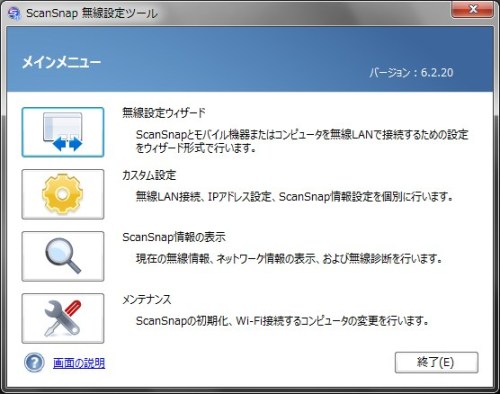
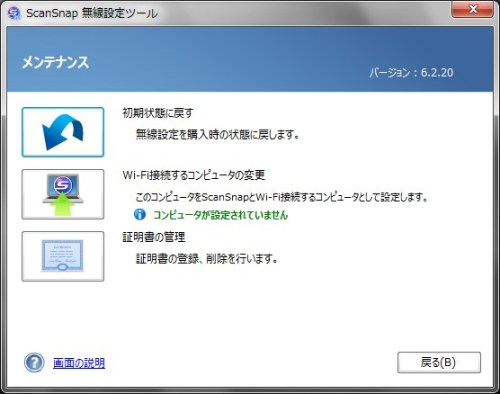
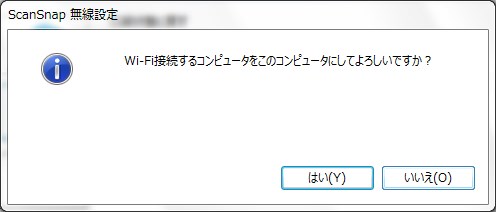
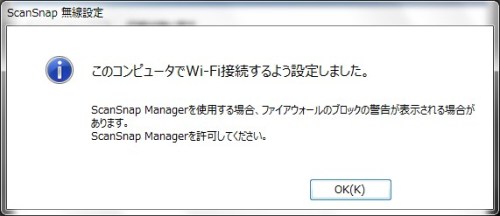









![ソニー FE 24-70mm F2.8 GM [SEL2470GM] 《4月発売予定》](https://hbb.afl.rakuten.co.jp/hgb/?pc=http%3a%2f%2fthumbnail.image.rakuten.co.jp%2f%400_mall%2femedama%2fcabinet%2fmc119%2f59977.jpg%3f_ex%3d128x128&m=http%3a%2f%2fthumbnail.image.rakuten.co.jp%2f%400_mall%2femedama%2fcabinet%2fmc119%2f59977.jpg%3f_ex%3d80x80)
![ソニー FE 85mm F1.4 GM [SEL85F14GM] 《4月発売予定》](https://hbb.afl.rakuten.co.jp/hgb/?pc=http%3a%2f%2fthumbnail.image.rakuten.co.jp%2f%400_mall%2femedama%2fcabinet%2fmc119%2f59979.jpg%3f_ex%3d128x128&m=http%3a%2f%2fthumbnail.image.rakuten.co.jp%2f%400_mall%2femedama%2fcabinet%2fmc119%2f59979.jpg%3f_ex%3d80x80)



![【送料無料】ソニー【ハイレゾ音源対応】Bluetooth対応[ノイズキャンセリング][マイク付…](https://hbb.afl.rakuten.co.jp/hgb/?pc=http%3a%2f%2fthumbnail.image.rakuten.co.jp%2f%400_mall%2fdtc%2fcabinet%2f20160212a%2f4548736022393.jpg%3f_ex%3d128x128&m=http%3a%2f%2fthumbnail.image.rakuten.co.jp%2f%400_mall%2fdtc%2fcabinet%2f20160212a%2f4548736022393.jpg%3f_ex%3d80x80)

